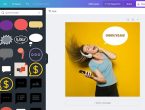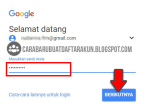Tips Efektif Untuk Mempercepat Kinerja HP Android Yang Lemot
Ponsel pintar Android menjadi bagian penting dalam kehidupan kita, tetapi terkadang kecepatannya bisa membuat kita merasa frustrasi. Ada beberapa langkah sederhana yang bisa Anda coba untuk meningkatkan kinerja perangkat Anda. Dari membersihkan cache hingga membatasi aplikasi latar belakang, ada beberapa cara yang dapat ditempuh untuk mengatasi masalah ini. Dengan sedikit perhatian ekstra, Anda dapat mengembalikan kilau ponsel Anda dengan mudah.
Mempercepat Kinerja HP Android yang Lemot
Ponsel Android yang semula responsif bisa menjadi lambat seiring waktu. Namun, ada beberapa cara untuk mengoptimalkan kinerjanya.
Optimalkan Pengaturan Performa
Pengaturan performa yang tidak tepat dapat mempengaruhi kinerja ponsel Anda. Pertama, pastikan untuk mengatur animasi dan transisi kecepatan di bawah pengaturan Pengembang . Matikan atau kurangi durasi animasi, skala transisi, dan animator durasi untuk memberikan kesan responsif yang lebih cepat.
Periksa aplikasi yang berjalan di latar belakang. Buka Pengaturan > Aplikasi dan tutup aplikasi yang tidak diperlukan agar tidak membebani RAM. Gunakan juga fitur 'Optimalkan' jika tersedia di pengaturan baterai, untuk mengurangi penggunaan daya dan mempercepat kinerja secara keseluruhan.
Bersihkan dan Bebaskan Ruang Penyimpanan
Penyimpanan yang penuh dapat merugikan kinerja ponsel. Mulailah dengan menghapus file, foto, atau video yang tidak lagi dibutuhkan. Gunakan juga fitur Pembersihan Penyimpanan di pengaturan untuk mengidentifikasi file yang dapat dihapus. Anda dapat memanfaatkan layanan penyimpanan awan untuk memindahkan file penting dan mengurangi beban penyimpanan internal.
Selain file, cache aplikasi juga dapat mengisi ruang penyimpanan. Secara berkala, hapus cache aplikasi dari Pengaturan > Penyimpanan > Aplikasi yang dipilih. Alternatifnya, gunakan aplikasi pembersih yang dapat mengidentifikasi dan membersihkan cache dengan cepat.
Reduksi Aplikasi dan Widget Tidak Penting
Terlalu banyak aplikasi dan widget di layar beranda dapat membuat ponsel terasa lambat. Tinjau aplikasi yang jarang digunakan dan pertimbangkan untuk menghapusnya. Sementara itu, widget yang selalu memperbarui informasi memerlukan sumber daya yang signifikan. Pilih hanya beberapa widget yang penting dan hapus yang tidak perlu.
Dengan mengoptimalkan pengaturan performa, membersihkan ruang penyimpanan, dan membatasi jumlah aplikasi serta widget, Anda dapat mempercepat kinerja HP Android yang lemot. Dengan langkah-langkah sederhana ini, Anda akan merasakan perbedaan yang signifikan dalam respons dan kinerja ponsel Anda.
Menghapus Cache untuk Peningkatan Kecepatan
Apa Itu Cache dan Mengapa Perlu Dihapus? .
Cache adalah tempat penyimpanan sementara data di perangkat Anda, seperti aplikasi, browser, atau sistem operasi. Data yang sering diakses disimpan dalam cache untuk mempercepat waktu akses di masa depan. Meskipun cache sangat bermanfaat, terkadang ini bisa menyebabkan masalah kinerja. Cache yang terakumulasi dalam jangka waktu lama bisa menghambat kecepatan perangkat dan mengakibatkan glitch atau kegagalan saat menggunakan aplikasi atau browsing.
Menghapus cache secara berkala perlu dilakukan untuk memastikan perangkat tetap berjalan optimal. Ini membantu membebaskan ruang penyimpanan dan memungkinkan aplikasi dan sistem beroperasi dengan lebih lancar. Dengan menghapus cache, Anda memberikan kesempatan bagi perangkat untuk mengisi cache dengan data baru, yang mungkin lebih relevan dan sesuai dengan penggunaan terbaru.
Apa Itu Cache dan Mengapa Perlu Dihapus?
Langkah-Langkah Menghapus Cache Aplikasi .
Menghapus cache aplikasi bisa dilakukan dengan langkah-langkah sederhana:.
-
Buka Pengaturan Aplikasi: Buka pengaturan perangkat Anda dan cari opsi "Aplikasi" atau "Aplikasi & Pemberitahuan". Di sini, Anda akan melihat daftar semua aplikasi yang terpasang di perangkat Anda.
-
Pilih Aplikasi: Cari aplikasi yang ingin Anda hapus cache-nya. Setelah menemukannya, ketuk nama aplikasi tersebut.
-
Hapus Cache: Di halaman informasi aplikasi, Anda akan melihat opsi seperti "Penyimpanan" atau "Penyimpanan & Cache". Ketuk opsi ini dan kemudian pilih "Hapus Cache". Konfirmasikan tindakan Anda jika diminta.
-
Restart Aplikasi: Setelah cache dihapus, Anda bisa keluar dari pengaturan dan kembali ke layar utama perangkat Anda. Buka kembali aplikasi yang cache-nya baru saja Anda hapus. Aplikasi ini akan mulai membangun cache baru saat Anda menggunakannya.
Membersihkan Cache Sistem untuk Kinerja yang Lebih Cepat
Membersihkan cache sistem adalah langkah yang lebih dalam untuk meningkatkan kinerja perangkat Anda:.
-
Reboot Perangkat: Mulai dengan me-reboot perangkat Anda. Ini akan membersihkan sebagian cache sistem yang tidak perlu.
-
Masuk ke Mode Pemulihan : jika merasa perangkat terasa lambat, Anda bisa masuk ke mode pemulihan dan memilih opsi "Wipe Cache Partition". Namun, ingat bahwa ini akan menghapus cache sistem secara menyeluruh dan mungkin membutuhkan waktu untuk perangkat membangun ulang cache.
-
Pertimbangkan Aplikasi Pihak Ketiga: Ada aplikasi pihak ketiga yang dirancang khusus untuk membersihkan cache sistem. Sebelum menggunakan aplikasi semacam ini, pastikan untuk membaca ulasan dan mencari rekomendasi yang dapat dipercaya.
Menghapus cache secara berkala adalah langkah penting dalam menjaga performa perangkat Anda tetap optimal. Dengan membersihkan cache aplikasi dan cache sistem, Anda bisa menghindari masalah kinerja yang merugikan dan menjaga perangkat Anda tetap berjalan dengan lancar.
Update Sistem dan Aplikasi secara Teratur
Dalam dunia teknologi yang terus berkembang pesat, menjaga sistem operasi dan aplikasi ponsel Anda tetap terbaru adalah langkah penting untuk memastikan performa optimal dan pengalaman pengguna yang lebih baik. Mengabaikan pembaruan dapat mengakibatkan kerentanan keamanan dan kinerja yang buruk. Mari kita lihat mengapa pembaruan teratur begitu penting.
Pentingnya Update untuk Performa Optimal
Pembaruan sistem dan aplikasi tidak hanya tentang fitur baru; ini juga berkaitan dengan peningkatan performa. Pengembang seringkali merilis pembaruan untuk mengatasi masalah kinerja, mengoptimalkan penggunaan baterai, dan meningkatkan responsivitas. Dengan mengabaikan pembaruan, Anda mungkin akan melewatkan perbaikan yang signifikan yang dapat membuat ponsel Anda berjalan lebih lancar dan lebih efisien.
Beberapa pembaruan juga memperkenalkan peningkatan keamanan. Setiap hari, peretas mencari celah keamanan di sistem operasi dan aplikasi. Pengembang yang bertanggung jawab terus memperbaiki celah-celah ini melalui pembaruan keamanan. Dengan tidak menginstal pembaruan, Anda mungkin rentan terhadap ancaman keamanan yang dapat membahayakan data pribadi dan sensitif Anda. Oleh karena itu, selalu disarankan untuk melakukan pembaruan teratur.
Memeriksa dan Memperbarui Versi Android
Penting untuk selalu memeriksa dan menginstal pembaruan sistem operasi, terutama jika menggunakan perangkat Android. Google secara berkala merilis pembaruan Android dengan fitur baru, perbaikan bug, dan perbaikan keamanan. Anda dapat memeriksa ketersediaan pembaruan dengan pergi ke Pengaturan > Sistem > Pembaruan Sistem. Pastikan untuk mengaktifkan opsi pembaruan otomatis agar ponsel Anda selalu diperbarui secara teratur.
Mengupdate Aplikasi dari Play Store
Selain pembaruan sistem, aplikasi yang Anda instal juga membutuhkan pembaruan teratur. Pembaruan aplikasi tidak hanya menghadirkan fitur baru, tetapi juga memperbaiki masalah yang mungkin Anda alami. Untuk memperbarui aplikasi, buka Google Play Store dan pergi ke bagian "My apps & games". Di sini, Anda akan melihat daftar aplikasi yang memerlukan pembaruan. Tekan tombol "Update all" untuk menginstal semua pembaruan yang tersedia sekaligus.
Penting untuk diingat bahwa melakukan pembaruan secara teratur adalah kunci untuk menjaga kinerja optimal ponsel Anda dan melindungi keamanan data Anda.
Mengoptimalkan Ruang Penyimpanan
Identifikasi dan Hapus Berkas Tidak Diperlukan .
Berkas yang tidak lagi diperlukan dapat memenuhi penyimpanan perangkat Anda secara perlahan. Langkah pertama untuk mengoptimalkan ruang penyimpanan adalah dengan mengidentifikasi dan menghapus berkas yang tidak diperlukan. Ini termasuk gambar duplikat, file unduhan yang sudah tidak dibutuhkan, dan dokumen usang. Berkas media yang sudah lama tidak dipakai juga bisa dihapus untuk memberikan lebih banyak ruang. Pastikan Anda berhati-hati saat menghapus berkas, dan jika memungkinkan, simpan salinan cadangan terlebih dahulu.
Mengunggah Berkas ke Layanan Cloud .
Layanan cloud adalah solusi cerdas untuk mengoptimalkan ruang penyimpanan perangkat Anda. Anda dapat mengunggah berkas-berkas penting seperti foto, video, dan dokumen ke layanan cloud seperti Google Drive, Dropbox, atau OneDrive. Ini tidak hanya mengurangi beban penyimpanan di perangkat fisik Anda, tetapi juga memungkinkan akses mudah dari berbagai perangkat. Pastikan untuk mengatur folder dan label yang tepat agar berkas mudah ditemukan saat Anda membutuhkannya.
Pindahkan Aplikasi ke Kartu SD .
Jika perangkat Anda mendukung penggunaan kartu SD, ini adalah langkah lain untuk mengoptimalkan ruang penyimpanan. Beberapa aplikasi, terutama game dan aplikasi berukuran besar, dapat memakan banyak ruang penyimpanan internal. Anda dapat memindahkan aplikasi-aplikasi ini ke kartu SD untuk mengosongkan ruang di penyimpanan internal perangkat. Pastikan Anda memeriksa panduan perangkat Anda tentang cara memindahkan aplikasi ke kartu SD dan ingat bahwa beberapa aplikasi mungkin tidak dapat dipindahkan.
Mengoptimalkan ruang penyimpanan perangkat Anda adalah langkah penting untuk menjaga kinerja dan fungsi perangkat Anda tetap lancar. Dengan mengidentifikasi dan menghapus berkas yang tidak diperlukan, mengunggah berkas ke layanan cloud, dan memindahkan aplikasi ke kartu SD , Anda dapat meraih lebih banyak ruang penyimpanan dan menghindari masalah ruang penuh di masa depan. Ingatlah untuk secara teratur melakukan pembersihan dan optimasi penyimpanan untuk menjaga perangkat Anda dalam kondisi terbaik.
Meminimalisir Efek Animasi dan Transisi .
Efek animasi dan transisi pada antarmuka pengguna dapat memberikan sentuhan estetika yang menarik, tetapi terkadang mereka juga dapat mengganggu pengalaman pengguna dan memperlambat respons sistem. Untuk mengatasi masalah ini, ada beberapa langkah yang dapat diambil untuk meminimalisir efek animasi dan transisi tanpa mengorbankan kualitas visual atau kenyamanan pengguna.
Cara Menonaktifkan Animasi di Pengaturan .
Langkah pertama dalam upaya untuk meminimalisir efek animasi adalah dengan menonaktifkannya melalui pengaturan perangkat. Banyak sistem operasi modern, baik pada ponsel pintar maupun komputer, menyediakan opsi untuk mengurangi atau bahkan menonaktifkan animasi. Ini dapat membantu mengurangi beban grafis pada perangkat, yang pada gilirannya dapat mempercepat kinerja sistem.
Pada ponsel berbasis Android, misalnya, Anda dapat mengikuti langkah-langkah berikut untuk menonaktifkan animasi:.
- Buka Pengaturan.
- Cari opsi "Tentang Telepon" atau "Tentang Perangkat".
- Temukan opsi "Nomor Bangunan" atau "Versi Perangkat Lunak".
- Ketuk opsi ini beberapa kali hingga Anda melihat mode pengembang terbuka.
- Kembali ke pengaturan utama dan cari "Opsi Pengembang".
- Di dalamnya, Anda akan menemukan opsi untuk menonaktifkan atau mengurangi animasi.
Menggunakan Opsi Pengembang untuk Kecepatan .
Opsi pengembang tidak hanya memungkinkan Anda untuk menonaktifkan animasi, tetapi juga memberikan akses ke pengaturan lebih lanjut yang dapat meningkatkan kecepatan perangkat. Jika merasa nyaman dengan pengaturan teknis, Anda dapat menyesuaikan parameter seperti skala jendela, ukuran animasi, dan kecepatan GPU. Namun, harap berhati-hati saat mengubah pengaturan ini, karena pengaturan yang salah dapat mengakibatkan masalah pada perangkat.
Mengurangi Efek Visual untuk Respons Lebih Cepat .
Selain mengatur animasi melalui pengaturan dan opsi pengembang, mengurangi efek visual juga dapat membantu meningkatkan respons perangkat. Misalnya, mengurangi transparansi, efek bayangan, dan animasi berlebih dapat mengurangi beban tampilan grafis. Ini khususnya bermanfaat pada perangkat dengan spesifikasi lebih rendah.
Dalam upaya untuk mempercepat kinerja dan respons perangkat, mengurangi efek animasi dan transisi adalah pilihan yang baik. Dengan menonaktifkan animasi, menggunakan opsi pengembang, dan mengurangi efek visual, Anda dapat menciptakan pengalaman pengguna yang lebih responsif tanpa mengorbankan keindahan visual. Namun, perlu diingat bahwa pengaturan ini harus disesuaikan dengan preferensi dan spesifikasi perangkat masing-masing pengguna.
Menghapus Aplikasi yang Tidak Digunakan
Banyak dari kita memiliki kebiasaan mengunduh berbagai aplikasi di ponsel pintar kita, namun seringkali banyak di antaranya yang jarang atau bahkan tidak pernah digunakan. Ini bisa menyebabkan penuhnya ruang penyimpanan, kinerja yang lambat, dan konsumsi daya baterai yang lebih tinggi. Oleh karena itu, penting untuk secara berkala melakukan evaluasi terhadap aplikasi yang terpasang di ponsel Anda.
Evaluasi Aplikasi yang Jarang Digunakan
Saat menghadapi banyak aplikasi di ponsel, mulailah dengan mengevaluasi aplikasi-aplikasi yang jarang Anda gunakan. Pertimbangkan apakah aplikasi tersebut masih relevan dengan kebutuhan dan minat Anda saat ini. Jika tidak, pertimbangkan untuk menghapusnya. Pikirkan juga tentang aplikasi mana yang memiliki versi web yang dapat diakses melalui browser, mengurangi kebutuhan untuk aplikasi berdiri sendiri.
Pastikan untuk melihat frekuensi penggunaan. Jika tidak membuka sebuah aplikasi dalam beberapa bulan, mungkin saatnya untuk menghapusnya. Beberapa aplikasi mungkin hanya dibutuhkan sesekali, tetapi jika merasa tidak pernah menggunakannya lagi, lebih baik menghapusnya.
Menghapus dan Menghentikan Aplikasi Latar Belakang
Tidak hanya penting untuk menghapus aplikasi yang jarang digunakan, tetapi juga memerhatikan aplikasi yang berjalan di latar belakang. Beberapa aplikasi mungkin terus bekerja meskipun Anda tidak aktif menggunakannya, yang dapat mempengaruhi daya tahan baterai dan kinerja ponsel Anda.
Pergilah ke pengaturan aplikasi di ponsel Anda dan lihat aplikasi mana yang memiliki izin untuk berjalan di latar belakang. Matikan izin ini untuk aplikasi yang tidak penting. Pastikan untuk menonaktifkan notifikasi yang tidak perlu dari aplikasi-aplikasi tersebut agar tidak mengganggu konsentrasi Anda.
Alternatif: Menggunakan Aplikasi Ringan
Daripada mengunduh berbagai aplikasi berat yang memakan ruang dan daya baterai, pertimbangkan untuk menggunakan alternatif yang lebih ringan. Banyak aplikasi populer memiliki versi ringan yang dirancang khusus untuk berjalan lancar di ponsel dengan spesifikasi yang lebih rendah. Anda juga dapat mempertimbangkan penggunaan versi web dari beberapa layanan yang sering Anda gunakan.
Evaluasi secara berkala dan pengelolaan aplikasi akan membantu Anda menjaga ponsel tetap efisien dan teratur sesuai dengan kebutuhan Anda.
Mencegah Bloatware dan Malware
Bloatware dan malware merupakan dua ancaman serius bagi perangkat elektronik kita. Bloatware adalah aplikasi yang sudah diinstal di perangkat saat pembelian dan seringkali sulit dihapus. Sementara itu, malware adalah program jahat yang dapat merusak data dan mencuri informasi. Untuk melindungi perangkat dan data Anda, langkah-langkah berikut dapat diambil.
Identifikasi dan Uninstall Bloatware
Bloatware sering kali hadir di perangkat baru sebagai bagian dari perangkat lunak pra-instal. Meskipun beberapa aplikasi tersebut mungkin berguna, banyak juga yang tidak perlu dan hanya memenuhi ruang penyimpanan. Identifikasi bloatware dengan mengamati aplikasi yang jarang atau tidak pernah Anda gunakan. Pastikan untuk memeriksa opsi uninstall untuk menghapus bloatware yang tidak diinginkan. Jika perangkat Anda tidak memungkinkan untuk menghapus bloatware, pertimbangkan untuk menonaktifkannya agar tidak memakan sumber daya.
Instal Aplikasi Keamanan Terpercaya
Langkah penting lainnya adalah memasang aplikasi keamanan yang dapat melindungi perangkat dari ancaman malware. Pilihlah aplikasi keamanan yang telah teruji dan memiliki reputasi baik. Aplikasi tersebut dapat melakukan pemindaian rutin terhadap perangkat Anda, mendeteksi potensi ancaman, dan memberikan pemberitahuan jika ada aplikasi yang mencurigakan. Selalu pastikan untuk mengupdate aplikasi keamanan Anda agar tetap efektif dalam mengatasi ancaman terbaru.
Tetap Waspada terhadap Aplikasi Berbahaya
Meskipun Anda telah mengambil langkah-langkah untuk menghapus bloatware dan menginstal aplikasi keamanan, tetap waspada terhadap aplikasi yang Anda unduh. Pastikan untuk hanya mengunduh aplikasi dari sumber yang terpercaya, seperti Google Play Store atau App Store. Baca ulasan dan peringkat aplikasi sebelum mengunduhnya. Hindari mengunduh aplikasi dari sumber yang mencurigakan atau tidak dikenal, karena hal ini dapat meningkatkan risiko terkena malware.
Identifikasi bloatware, instal aplikasi keamanan yang terpercaya, dan tetap waspada terhadap aplikasi berbahaya. Dengan begitu, Anda dapat menjaga perangkat Anda tetap aman dan berkinerja optimal.